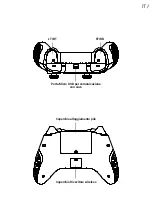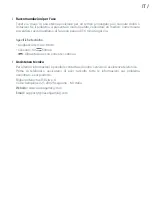NL /
I
De controller gebruiken via de bijbehorende USB-ontvanger
De Cloud Gaming Controller is Plug’n’Play-randapparatuur. Het stuurprogramma wordt dus
automatisch geïnstalleerd zodra je voor het eerst verbinding maakt met je pc.
Hieronder zie je welke stappen je moet volgen:
1. Zet je pc aan en wacht tot hij is opgestart. Log in om toegang te krijgen tot je Windows-
bureaublad.
2. Steek de USB-ontvanger die bij de controller is meegeleverd (of de USB-kabel) in een
vrije poort op je pc.
3 Je pc detecteert nu nieuwe randapparatuur en na een paar seconden start het
installatieproces voor het stuurprogramma (je ziet nu een klein pictogram rechts onderin
je scherm).
Let op: Hoe lang de installatie duurt, hangt af van je pc. Zodra de installatie klaar is, verandert het pictogram.
Je controller is nu klaar voor gebruik.
I
Telefoonhouder
Bij de controller wordt er een telefoonhouder meegeleverd. Bevestig deze op de controller en
controleer of hij goed vast zit voordat je je smartphone erin zet.
Volg de onderstaande stappen om de telefoonhouder te bevestigen:
1. Draai het scharnier iets losser zodat je de telefoonhouder uit de klem kan klappen en op de
controller kan bevestigen.
2. Klik het openingssysteem aan de onderkant los en open de houder.
3. Steek de controller erin en sluit de houder. Controleer of het sluitsysteem goed vastgeklikt zit.
4. Kantel je telefoonhouder in de gewenste hoek en draai de schroef van het scharnier weer vast.
5. Klap het steunvoetje uit en steek je telefoon erin door de bovenkant van de houder met je
telefoon in te duwen.
Содержание Cloud Gaming Controller
Страница 21: ...NL Klep batterijvak LT BT RT RB Micro usb poort Klep draadloze ontvanger...
Страница 27: ...ES Tapa compartimento de pilas LT BT RT RB Puerto micro USB para conexi n con cable Tapa Receptor inal mbrico...
Страница 44: ...WWW NACONGAMING COM NaconGaming Nacongaming Nacon International...